티스토리 블로그 외부유입 핀터레스트(Pinterest) 연동하기
블로그를 열심히 쓰고는 있지만, 열심히 쓴 내 콘텐츠를 더 많은 사람들이 봐줬으면 할 때가 있죠. 궁극적으로 내 글이 많은 사람들에게 노출이 되어야 누군가에게 정보를 주어 도움을 줄 수 있고, 또 수익이 발생할 수 있는 가능성도 커지니까요. 본 포스팅에서는 핀터레스트를 통해 티스토리 블로그 외부유입을 하는 방법에 대해 알아보겠습니다.

핀터레스트는 어떤 사이트인가요?
핀터레스트는 2010년에 출시되어 14년째 꾸준히 사랑받고 있는 사이트입니다. Pin(📌)과 interest(흥미, 관심)이 합쳐져 만들어진 이름인데요. 이름에서 느낄 수 있듯이 보드판에 메모장을 핀으로 꽂아놓은 것처럼 흥미 있는 사진들을 정렬해 놓아서 이미지와 관련된 레퍼런스를 찾을 때 유용한 사이트입니다.
그렇다면 이 사이트를 어떻게 외부유입으로 활용할 수 있을까요?
이 핀터레스트에는 'Pin' 기능이 있어서 다른 사람들이 올린 사진을 내 보드에 저장할 수가 있는데요. 만약 누군가가 나를 팔로우하고 있다면 내가 저장한 핀(사진)도 보게 되는 거죠.
그런데 이때, 이 사진에는 출처가 같이 저장되어 있어서 사진을 누르면 이 사진의 원본이 있는 사이트로 자동으로 연결이 됩니다.
즉, 내 블로그에 올라간 사진이 누군가에 의해 핀터레스트에서 발견이 되었고, 이를 발견한 사람이 사진을 자세히 보고 싶어서 클릭한다면 내 블로그로 유입이 되는 구조인 거죠!
자, 이제 대략적으로 핀터레스트가 어떤 사이트인지 알았으니 핀터레스트에 내 블로그를 등록하는 방법을 알아볼까요?
핀터레스트에 내 사이트를 등록하는 방법
먼저 핀터레스트 사이트에 접속해 주세요.
핀터레스트에 내 사이트를 등록하려면 우선 계정이 있어야겠죠. 본 포스팅에서는 이미 계정이 있다는 가정하에 핀터레스트에 내 사이트를 등록하는 방법에 대해 알아보겠습니다.
계정을 만드는 건 크게 어렵지 않으니 우측 상단의 버튼을 눌러 간단한 기본 정보를 입력하고 가입해 주세요. (별도로 비즈니스 계정을 만드셔도 무관합니다만, 저는 기존에 쓰고 있던 아이디에 추가 등록하는 과정을 담았으니 참고 바랍니다.)
1. [설정>소유권 표시] 들어가기
먼저 오른쪽 위 ∨ 버튼을 눌러 [설정]에 들어가 주세요.


[소유권이 표시된 계정 > 소유권 표시]를 클릭합니다.

2. 소유권 표시하기
제일 왼쪽의 'HTML 태그 추가' 방법을 통해 소유권 표시를 할 텐데요. 문자를 클릭하면 바로 복사가 되니 HTML 태그 코드를 클릭해 주세요. 이후 등록한 본인의 티스토리 블로그에 접속해 주세요.

여기서 두 가지 방법이 있는데요. 'html 스킨 편집을 통해 등록하는 방법'과 '메타 태그 플러그인을 활용해 등록하는 방법'이 있습니다. 만약 'html 스킨 편집을 통해 편하게 하겠다!'하시는 분들은 블로그의 계정 관리에서 '꾸미기' 탭의 스킨 편집을 통해 html 편집에 들어가서 <head> 항목 아래에 코드를 붙여 넣은 뒤 적용을 눌러주세요.
그러나 이렇게 적용하실 경우, 나중에 블로그의 스킨을 변경하거나 했을 때 붙여 넣은 코드가 사라지기 때문에 코드를 따로 복붙 해 놓았다가 다시 붙여 넣기 해야 하는 번거로움이 있습니다. 때문에 저는 [메타 태그 등록] 플러그인을 통해 HTML 태그를 등록하는 방법으로 안내해 드리겠습니다.
블로그의 계정 관리 사이트에서 [플러그인] 탭을 눌러주세요. 여러 플러그인 항목들 중 [메타 태그 등록]을 찾아 눌러주신 후 [적용]을 눌러주세요.
아래 [+메타 태그 추가] 항목을 눌러주세요.


저희가 복사했던 코드를 메모장에 붙여 넣어 보시면 meta name="p:domain_verify" content="_____" 이런 항목들을 보실 수 있는데요. 여기서 meta name의 큰 따옴표 사이에 있는 p:domain_verify 부분을 복사해서 첫 번째 칸에 붙여 넣어 주시고, content 뒤의 큰 따옴표 사이에 있는 부분을 복사해서 두 번째 칸에 붙여 넣어 주세요. 이후 적용을 눌러주시고 다시 핀터레스트 사이트로 돌아갑니다.


핀터레스트 사이트로 돌아와 [계속]을 눌러주세요.
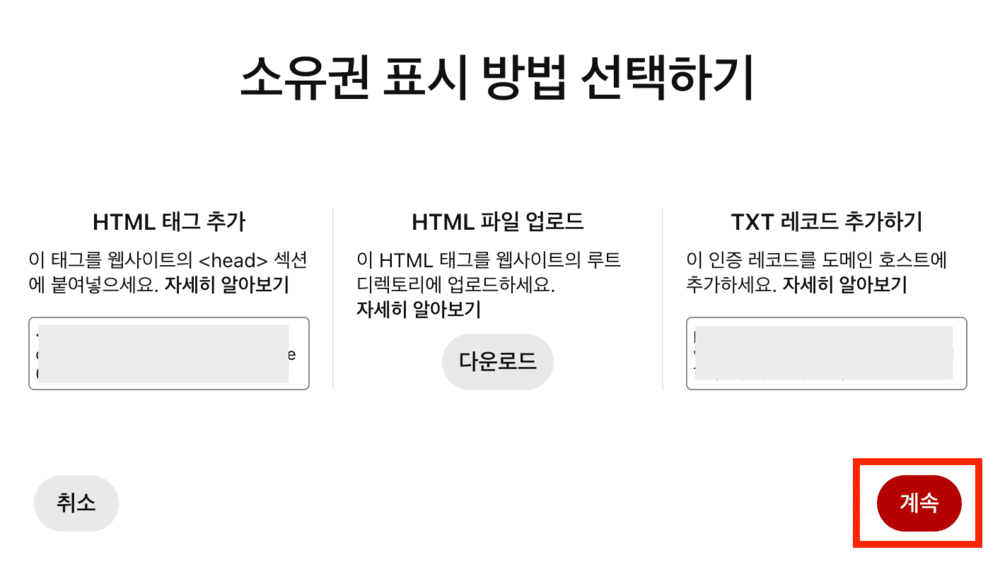
이후 자신의 블로그 주소를 입력한 뒤 [인증]을 눌러주세요.

연결되었다는 창이 뜨면 [완료]를 눌러주세요.

3. 비즈니스 계정으로 전환하기
그럼 이렇게 비즈니스 계정 전환에 대한 창이 나오는데요, 바로 [시작하기]를 눌러주세요. 그리고 [계속하기]를 눌러줍니다.


그럼 아래와 같은 화면이 나오는데요. 저희는 블로거이니 [콘텐츠 크리에이터]를 클릭한 뒤 [다음]을 눌러줍니다.

다음 화면에서는 비즈니스 이름과 웹사이트에 대한 정보를 요청하는데요. 비즈니스 이름에는 자신의 블로그 이름을 적어주시고, 웹사이트에는 자신의 티스토리 블로그 주소를 입력해 주세요. 이후 [다음]을 클릭해 주세요.

몇 가지 세부 정보에서 비즈니스 목표는 [사이트 트래픽 유도하기] 정도로 눌러주시면 되고, 브랜드의 업종과 광고 여부는 개인의 상황에 맞게 선택해 주세요. 브랜드 업종은 [기타]로 설정하셔도 무방하며, 광고 여부도 본인의 판단에 따라 설정하신 뒤 [완료]를 클릭해 주세요.

자, 이제 비즈니스 계정이 되었습니다. 다시 [설정]으로 들어가 주세요.
4. RSS 피드 연결하기
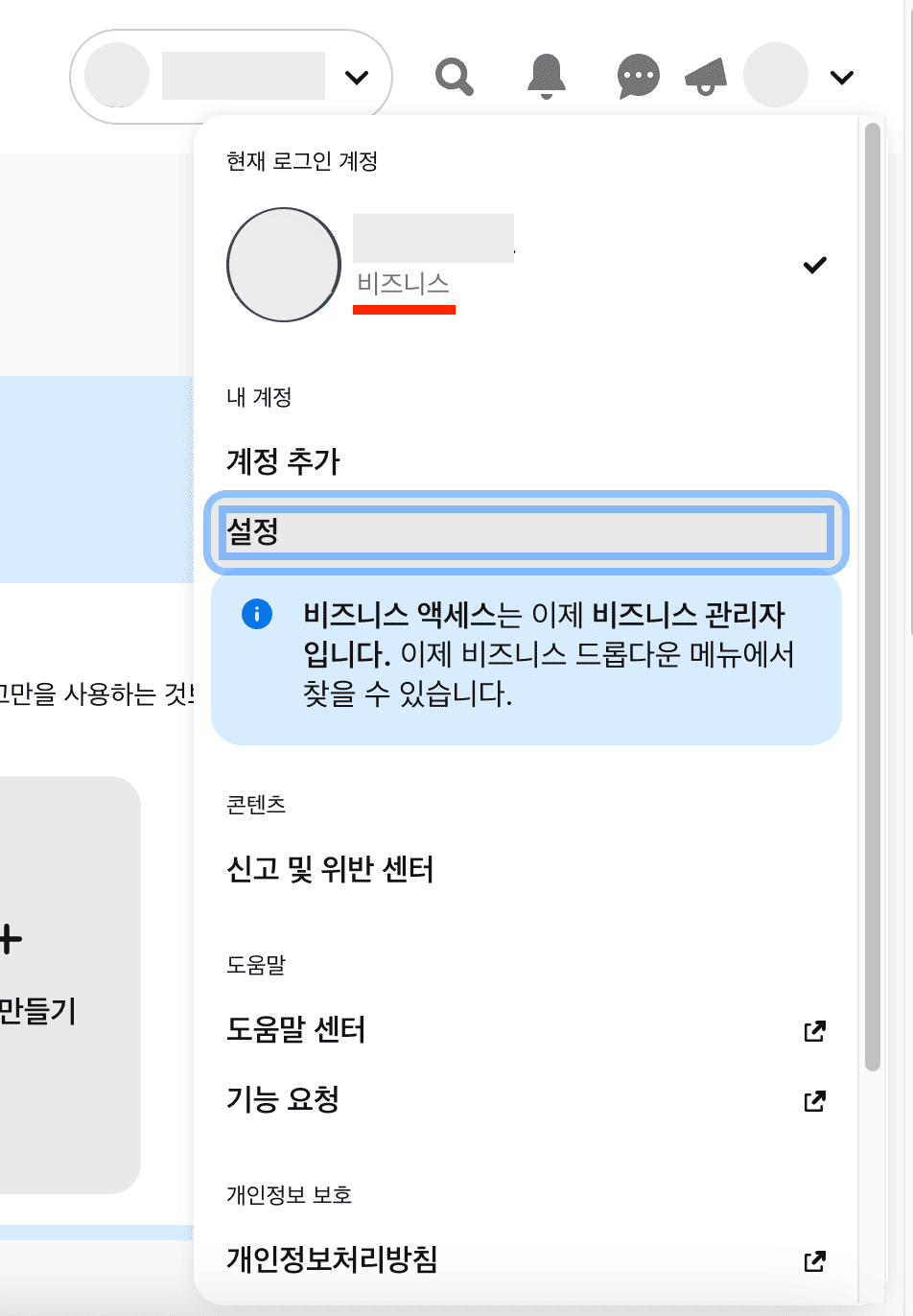
[핀 일괄 만들기>RSS 피드 연결]을 클릭해 주세요.

RSS 피드 URL에 내 블로그 사이트 주소를 입력해 주시고 맨 뒤에 /rss를 입력한 뒤 [저장]을 눌러주세요.

그럼 아래와 같은 화면이 뜨는데, 일정 시간이 지나면 자동으로 내 블로그의 사진들이 게시되기 시작합니다.

5. 내 게시물들의 성과 보기
만약 내 게시물들의 성과를 보고 싶다면 [왼쪽 상단의 메뉴>분석 개요]를 눌러보세요.

저는 등록하고 나서 며칠 뒤 확인해 보았더니 아래와 같이 노출되고 있는 것을 확인할 수 있었습니다. 앞으로 더 쭉쭉 노출되길 바라며!
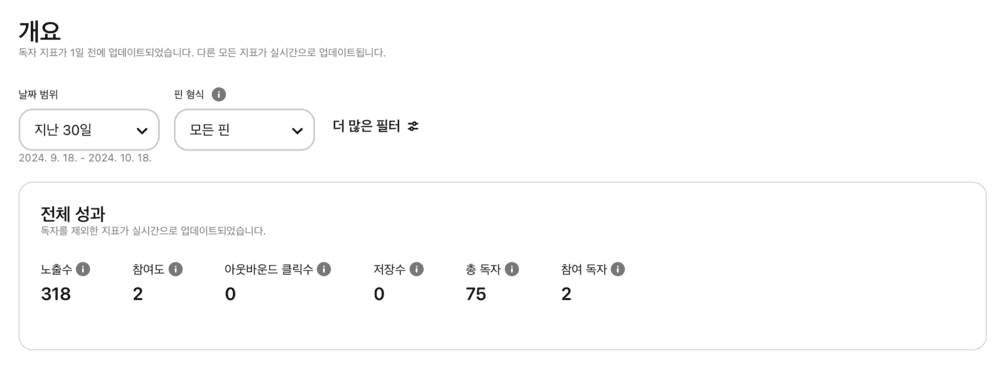

이상으로 티스토리 블로그의 새로운 외부유입 방법인 핀터레스트 연동하는 방법에 대해 알아보았습니다. 한번 설정해 두면 블로그에 새로운 글을 올릴 때마다 알아서 사진을 가져가게 되니 번거롭지도 않고 편리하네요. 제 글이 많은 분들께 도움이 되셨으면 좋겠습니다. 감사합니다 :)
댓글